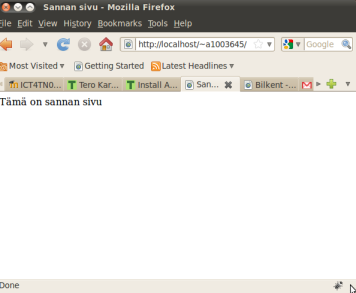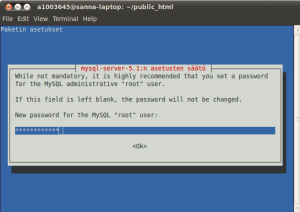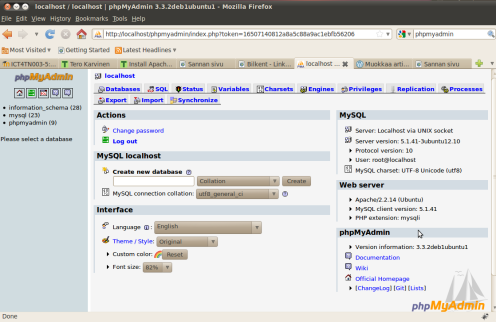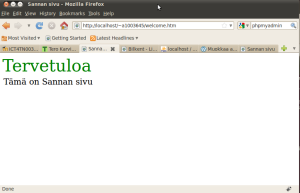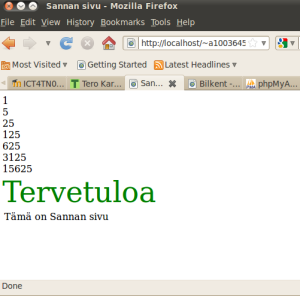Ubuntun versio 10.0.4
Aika la 18.2.2012 klo 9-13:15
Tämän viikon aiheena on webbi-palvelimen pystytys Linuxille. Tarkoituksenani oli tehdä asennus live-rompulle, jotten sotkisi jo olemassa olevaa asennustani, mutta ajatus tyssäsi alkuunsa verkkoyhteyden puuttumiseen. Jostain kumman syystä langaton verkkoyhteys live-rompulta ei onnistunut, vaikka langaton verkkoyhteytemme näkyi saatavilla olevissa yhteyksissä. Tunnistautuminen avainrenkaalla ei onnistunut.
Koneellani on siis toiminnassa oleva Apache2-asennus (asennettu keskiviikkona 25.2.2011 komennolla: $ sudo apt-get install apache2), joten asennan sen rinnalle mySql-kannan ja phpAdminin. Asennuksen ohjeet katson Tero Karvisen kotisivuilta.
Alla kuva yksinkertaisesta kotisivustani /home/a1003645/public_html -hakemistossa:
Asennan mySql-kannan ja phpmyadmin-hallintatyökalun komennolla:
$ sudo apt-get install mysql-server phpmyadmin
Päivitän asennuspaketit:
§ sudo apt-get install
Asennan mySql-kannan ja phpmyadmin-hallintatyökalun komennolla:
$ sudo apt-get install mysql-server phpmyadmin
Annan mySql-kannan salasanan
ja valitsen webbi-palvelimeksi Apache2:n ja automaattisen tietokannan konfiguraation dbconfig-komennolla.
Asennus onnistui, sellä selaimella osoite http://localhost/phpmyadmin-osoite antaa minulle phpAdmin-käyttöliittymän. Kirjaudun sisään käyttäjätunnuksella root, sekä asennusvaiheessa antamallani salasanalla.
Luon public_html -hakemiston alle geditillä uuden welcome.htm sivun, joka näyttää tältä:
Nimeän welcome.htm -tiedoston welcome.php:ksi komennolla:
$ mv welcome.htm welcome.php
Lisään welcome.php:n hötskän sisään hieman php-koodia:
<?
//Ohjelma tulostaa sarjaa 1, 5, 25, 125, …, kunnes sarjan jäsenen arvo on yli 30000.
$i;
for ($i=1; $i <= 30000; $i*5)
{
echo $i.'<br />’;
$i = $i*5;
}
?>
Yrittäessäni avata Firefoxilla tätä welcome.php -sivua, saan FF:ltä vain kysymyksen, että millä sen tahdon avata. Firefox ei osaa avata tätä .php-tiedostoani!
Googlaan hieman ongelmaani ja Ubuntu-forumilta paljastuu, että kyseessä lienee ongelma Ubuntun 10.0.4-versiossa, joka siis minullakin on käytössäni. Selviää, että /etc/apache2/mods-enabled/php5.conf -tiedostossa on joitakin rivejä, jotka estävät /home/*/public_html -hakemistoon asennettujen .php -tiedostojen toiminnan selaimessa.
/etc/apache2/mods-enabled/php5.conf -tiedoston sisältö on:
<IfModule mod_php5.c>
<FilesMatch ”\.ph(p3?|tml)$”>
SetHandler application/x-httpd-php
</FilesMatch>
<FilesMatch ”\.phps$”>
SetHandler application/x-httpd-php-source
</FilesMatch>
# To re-enable php in user directories comment the following lines
# (from <IfModule …> to </IfModule>.) Do NOT set it to On as it
# prevents .htaccess files from disabling it.
<IfModule mod_userdir.c>
<Directory /home/*/public_html>
php_admin_value engine Off
</Directory>
</IfModule>
</IfModule>
Kommentoin <IfModule mod_userdir.c> ja </IfModule> -väliset rivit ja restarttaan apache2:n komennolla:
$ sudo /etc/init.d/apache2 restart
Ongelma ei poistu vieläkään. Seuraavaksi luen ohjeita tältä sivulta ja teen uuden sivun defaultin pohjalta:
$ sudo cp /etc/apache2/sites-available/default /etc/apache2/sites-available/mysite
Avaan uuden mysite-sivuni tekstieditoriin ja muokkaan sen sisältämät rivin:
DocumentRoot ja Directory rivit osoittamaan /var/www -hakemiston sijasta omaan public_html-hakemistooni:
DocumentRoot /home/a1003645/public_html/
<Directory />
Options FollowSymLinks
AllowOverride None
</Directory>
<Directory /home/a1003645/public_html/>
Options Indexes FollowSymLinks MultiViews
AllowOverride None
Order allow,deny
allow from all
</Directory>
Seuraavalla komennolla otan tämän uuden hakemiston käyttöön:
§ sudo a2dissite default && sudo a2ensite mysite
Site default disabled.
Run ’/etc/init.d/apache2 reload’ to activate new configuration!
Enabling site mysite.
Run ’/etc/init.d/apache2 reload’ to activate new configuration!
a1003645@sanna-laptop:/etc/apache2/sites-available$
Lopuksi vielä apachen restartti:
§ sudo /etc/init.d/apache2 restart
Homma toimii!!!